Hogyan tesztelheted az SMS küldést az Ozeki SMS Gateway-ben
Ez az útmutató bemutatja, hogyan tesztelheted a szöveges üzenetek (SMS) küldését az Ozeki SMS Gateway-en keresztül. Az alábbi oktatóanyag tartalmazza az összes szükséges lépést, hogy hatékonyan be tudjad állítani ezt a megoldást. Megtanulod, hogyan állíthatsz be egy Tester kapcsolatot az Ozeki SMS Gateway-en belül, és hogyan küldhetsz teszt üzenetet. A Tester kapcsolat egy nagyszerű eszköz, amely segít ellenőrizni, hogy az SMS üzeneteid el lettek-e küldve. Reméljük, hogy ez a cikk informatív és hasznos lesz számodra. Kezdjük is el!
Mi az az SMS tesztelő kapcsolat
A tesztelő SMS kapcsolat egy virtuális kapcsolat a mobil hálózattal. Használható távoli eszközökre történő SMS kézbesítés szimulálására, valamint bejövő SMS forgalom szimulálására. Gyakran virtuális telefonként is emlegetik.
Mi az a teszt SMS
A teszt SMS egy olyan SMS üzenet, amelyet tesztelési célból küldesz. Gyakran egyszerű szöveget tartalmaz, például "Hello world" vagy "Teszt".
Hogyan tesztelheted az SMS küldést
Az SMS küldés teszteléséhez:
- Indítsd el az Ozeki SMS Gateway-t
- Adj hozzá egy új Tester kapcsolatot
- Nevezd el a Tesztelőt
- Konfiguráld a Speciális lap beállításait
- Kapcsold be a kapcsolatot
- Kattints az Új eszköztár ikonra
- Küldj egy teszt SMS üzenetet
- Ellenőrizd a naplókat
Hogyan működik a rendszer
Ez a rendszer egy virtuális telefont, egy számítógépet az Ozeki SMS Gateway-el telepítve, és egy tesztelő fejlesztő által kezelt laptopot tartalmaz. A folyamat a következőképpen működik: A tesztelő fejlesztő beír egy teszt SMS-t a laptopján. A laptop elküldi ezt a teszt SMS-t az SMS gateway-nek. Az SMS gateway továbbítja a teszt SMS-t a virtuális telefonnak. (1. ábra) Mivel az SMS a virtuális telefonhoz kerül kézbesítésre, és nem a mobil hálózatra, ezért nem jár költségekkel.
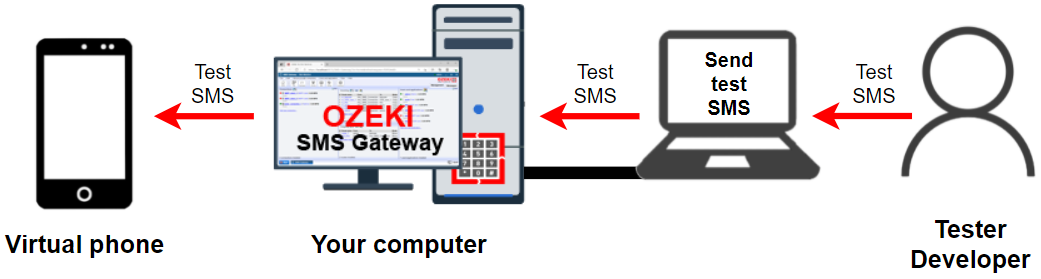
Hogyan tesztelheted az SMS küldést az Ozeki SMS Gateway-ben (videó útmutató)
Ebben a rövid videó útmutatóban megtanulod, hogyan tesztelheted a szöveges üzenetek küldését az Ozeki SMS Gateway-ben. Először telepítünk egy tesztelő kapcsolatot és konfiguráljuk azt, valamint a naplózási szinteket. Ezután küldünk egy teszt üzenetet a kapcsolat segítségével. Ez az üzenet megjelenik az eseménynaplóban, további információkkal együtt, amelyek megerősítik, hogy elküldésre került.
Az SMS Gateway megnyitása
Kezdésként lépj be az Ozeki 10-be, ekkor az Ozeki asztalon leszel. Az Ozeki SMS Gateway alkalmazás megnyitásához egyszerűen kattints az "SMS Gateway" feliratú ikonra, amely a képernyő bal felső részén található, a Saját fiók ikon alatt (2. ábra). Ekkor megjelenik az SMS Gateway ablak, ahol új kapcsolatot telepíthetsz.
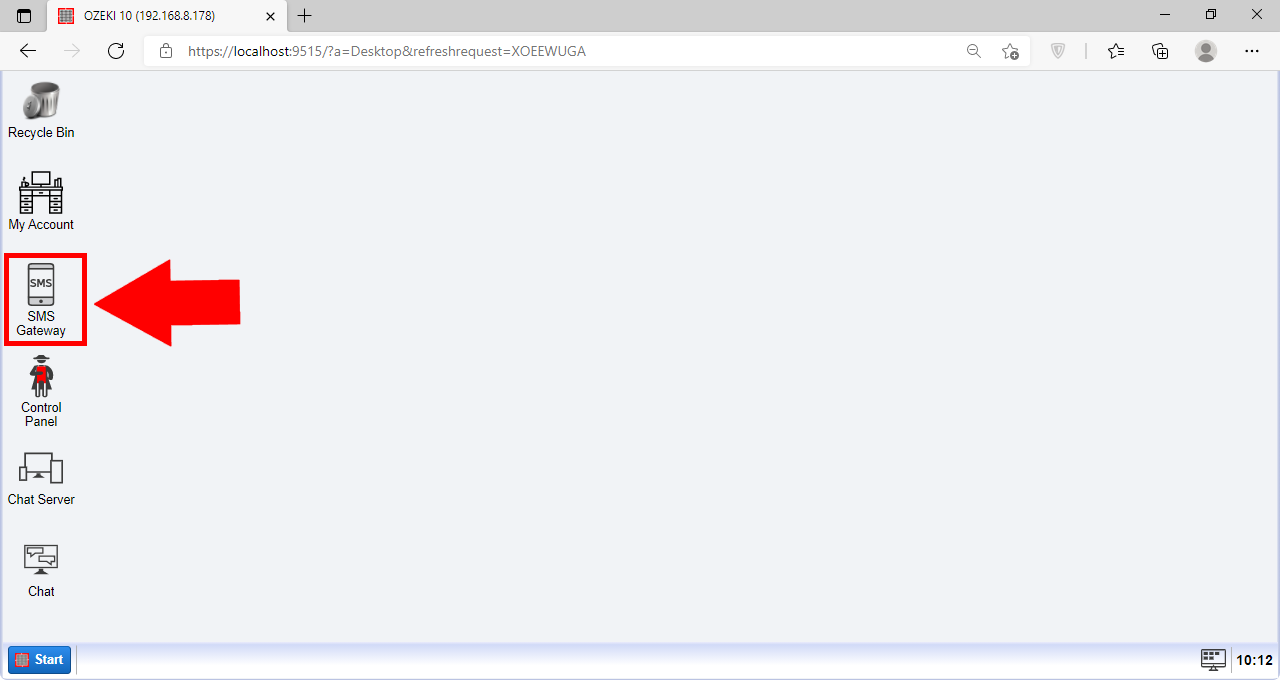
Új kapcsolat hozzáadása
Új kapcsolat hozzáadásához keressd meg a bal oldali Kapcsolatok menüt. Ebben a menüben kattints a Új kapcsolat hozzáadása lehetőségre, amely kék színnel van kiemelve (3. ábra). Ez egy olyan képernyőre visz, ahol új kapcsolatokat telepíthetsz.
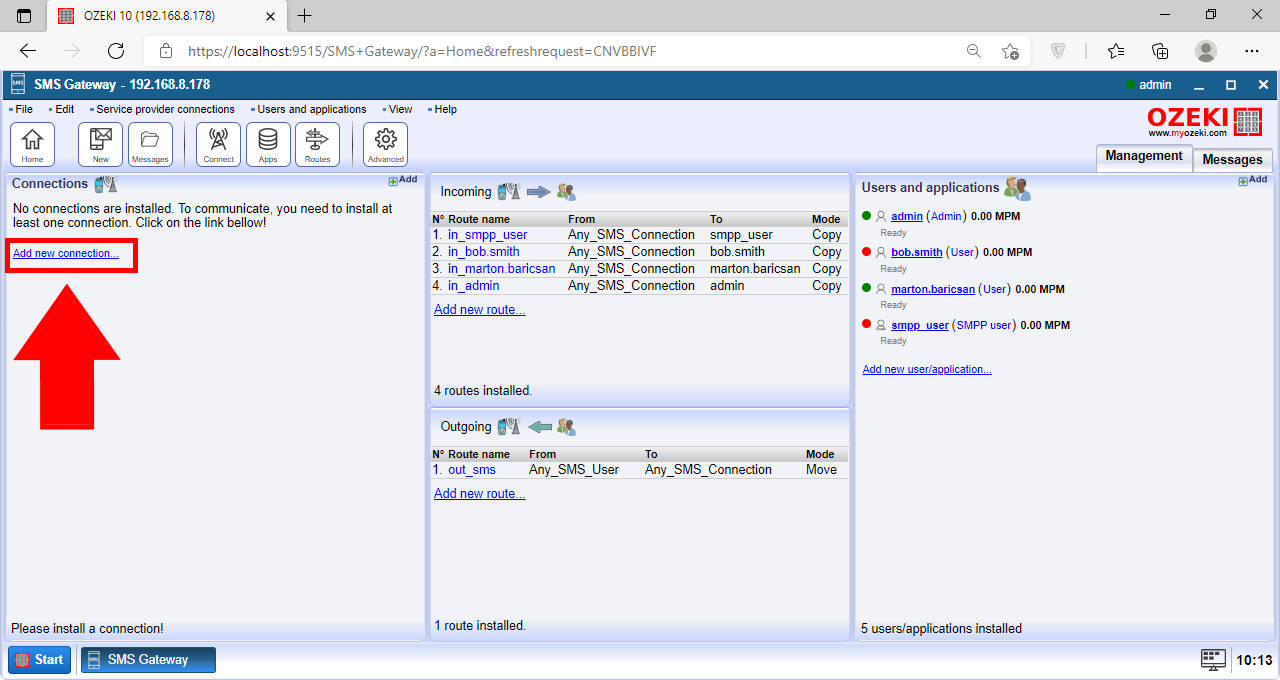
Tesztelő kapcsolat telepítése
Új tesztelő kapcsolat telepítéséhez görgess le, és keresd meg a "Tesztelő kapcsolat" lehetőséget a "Tesztelési kapcsolatok" részben. Kattints a mellette lévő kék Telepítés gombra (4. ábra). Ez egy konfigurációs képernyőre visz az új tesztelő kapcsolathoz.
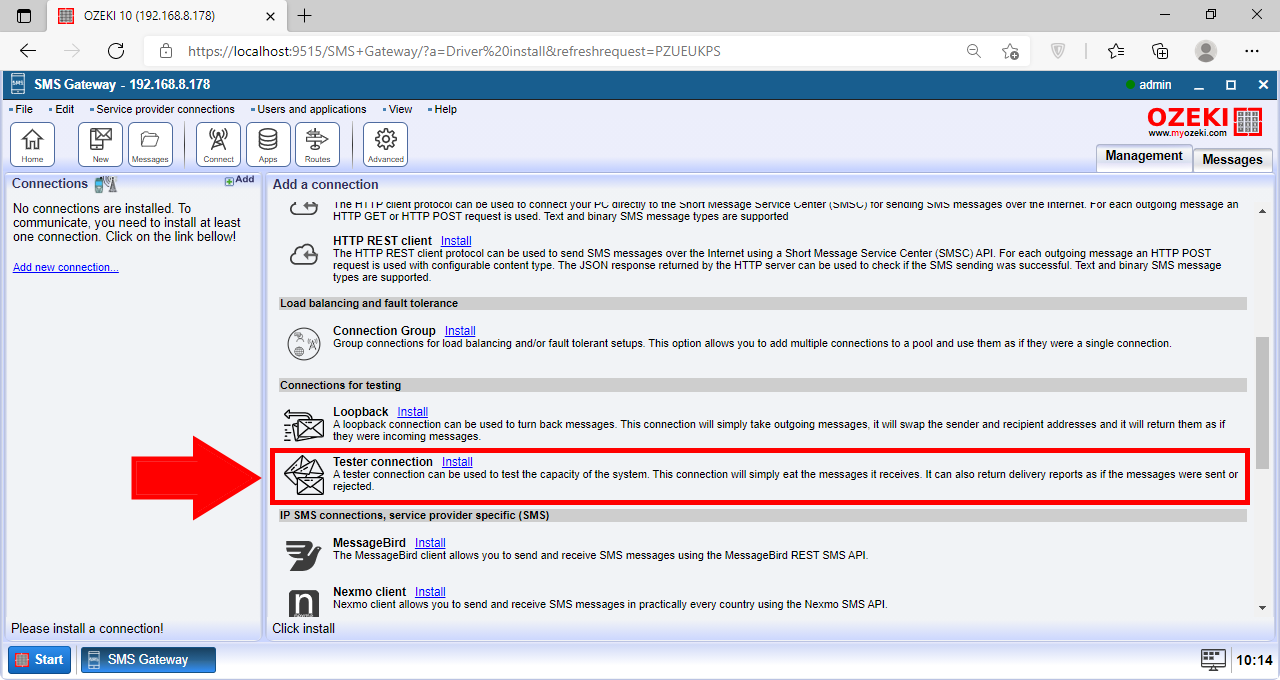
Tesztelő neve
Ezután meg kell adnod egy nevet a tesztelő kapcsolatodnak. Nevezd el úgy, hogy beírod a kívánt nevet a "Név:" melletti szövegmezőbe (5. ábra).
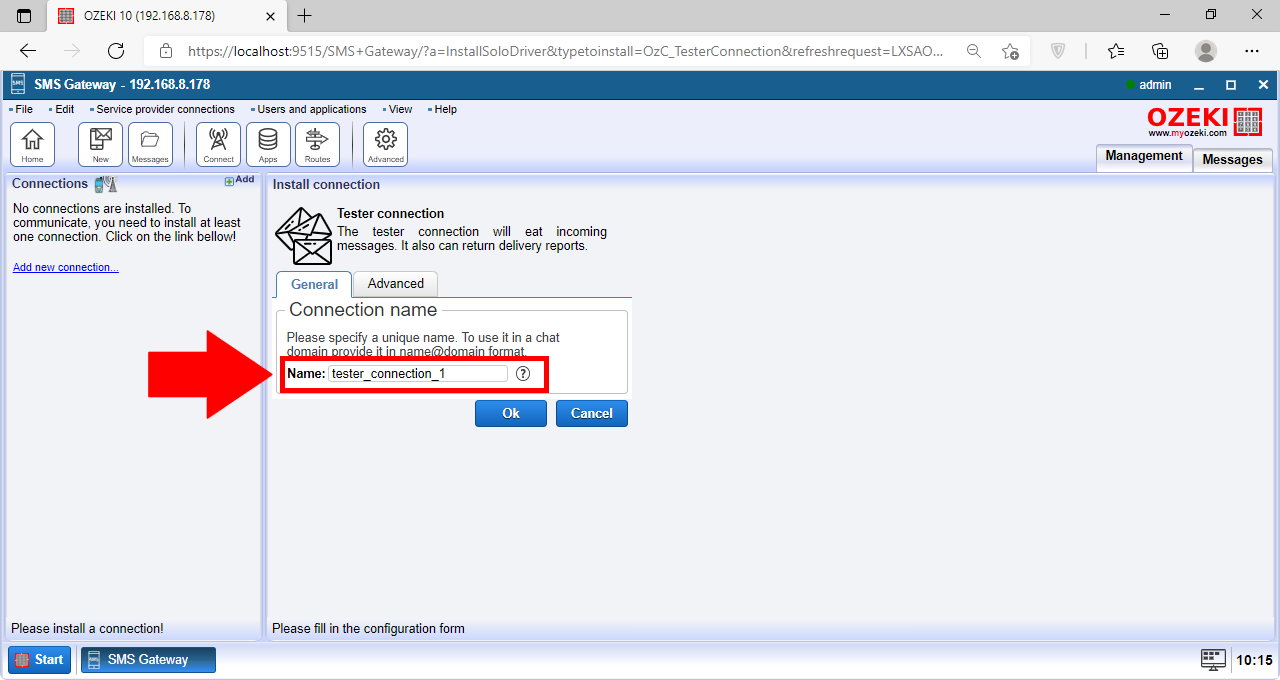
Naplózási szint
Ezután engedélyeznünk kell a naplózási szinteket. Válts át a Speciális lapra. A Speciális lapon láthatunk egy Naplózási szint részt (6. ábra). Engedélyezd az első két lehetőséget azáltal, hogy rákattintasz a mellettük lévő jelölőnégyzetre. Kattints az OK gombra, ha végzett. Most a kapcsolat be van állítva és működőképes.
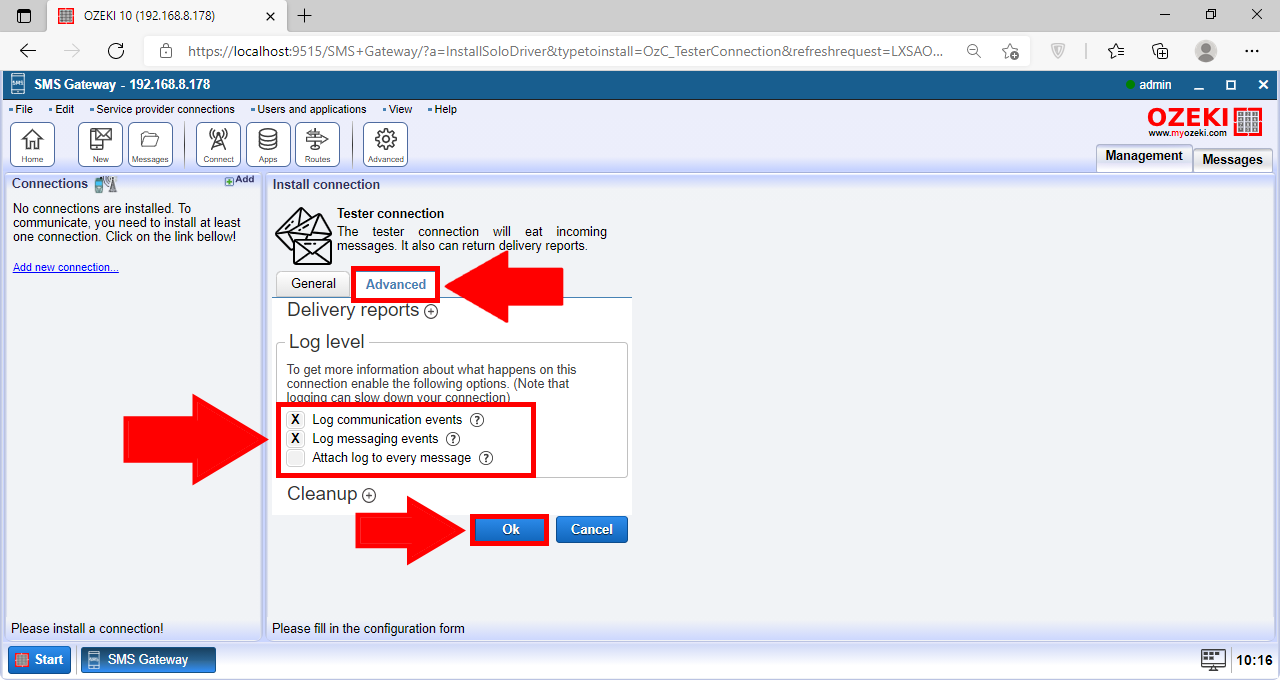
A kapcsolat bekapcsolása
A következő lépés az újonnan létrehozott kapcsolat bekapcsolása. Ehhez keresd meg a bal oldali kapcsolatok menüt (7. ábra). Kapcsold be a kapcsolatot a kapcsoló gombra kattintva. Amikor a kapcsoló zöldre vált, azt jelzi, hogy a kapcsolat be van kapcsolva.
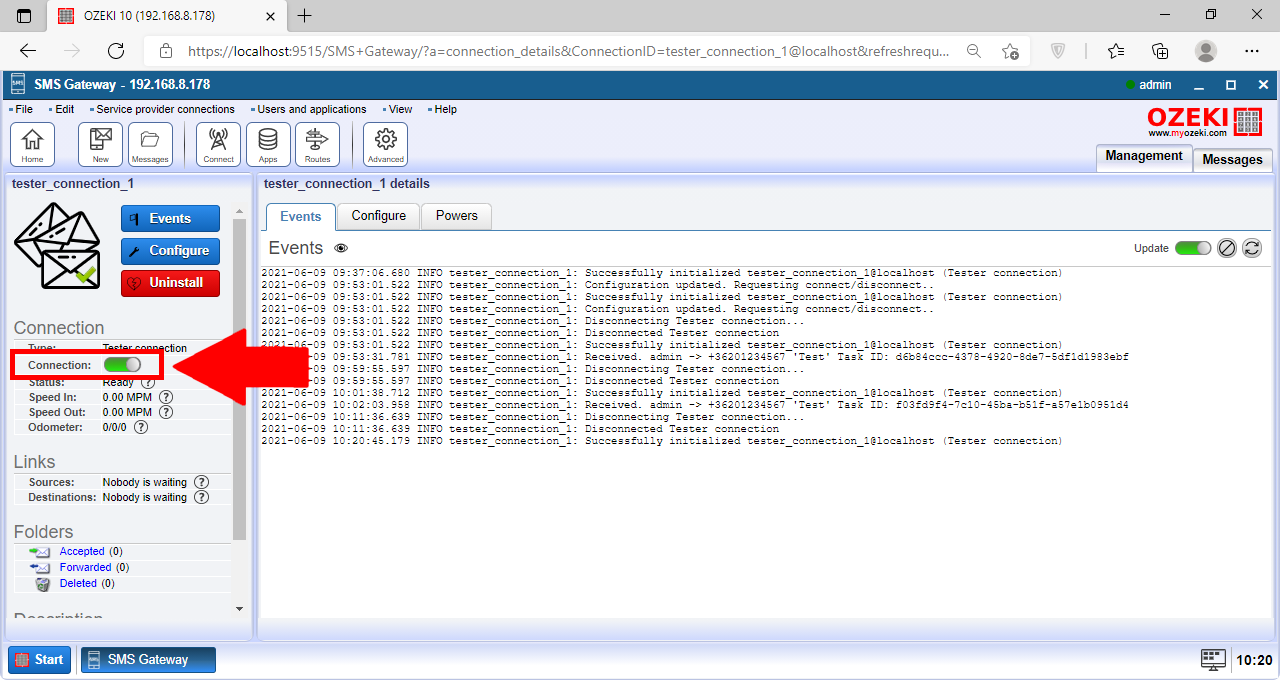
Új üzenet
Most, hogy a kapcsolat be van kapcsolva, küldhetünk egy új üzenetet. Kattints a Új gombra a felső eszköztáron egy új üzenet létrehozásához (8. ábra). Ez egy másik képernyőre visz, ahol konfigurálhatod az üzeneted.
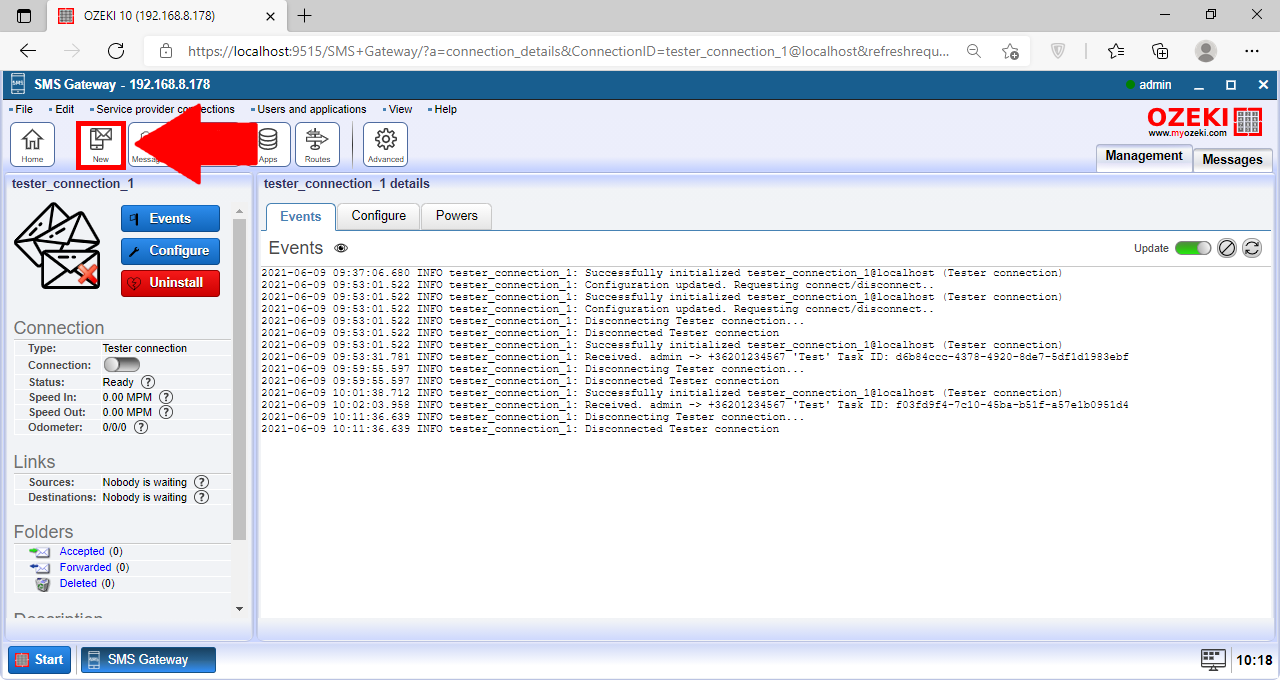
Üzenet írása
A konfigurációs képernyőn beállíthatod az üzenetedet (9. ábra). A legördülő menüben állítsd a Kapcsolat értékét tester_connection_1@localhost-ra. Ezután írd be a címzett telefonszámát a Cím melletti szövegmezőbe. Majd gépeld be az üzenetet az alatta lévő nagyobb szövegmezőbe. Mi itt a "Teszt" szöveget írtuk be. Végül kattints a kék Ok gombra a teszt SMS elküldéséhez.
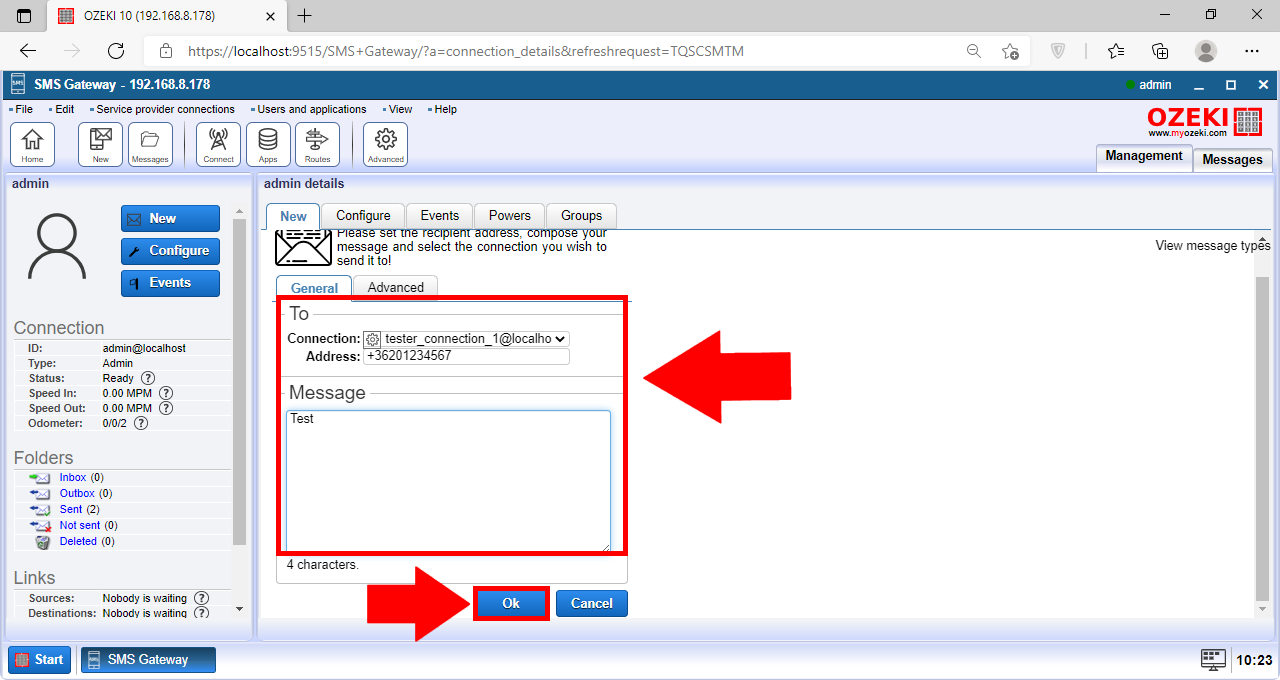
Fogadott üzenet
Most, hogy az üzenet el lett küldve, láthatod, hogy megjelent a naplóban. Az üzenetet és további információkat az Események lapon tekinthetsz meg (10. ábra).
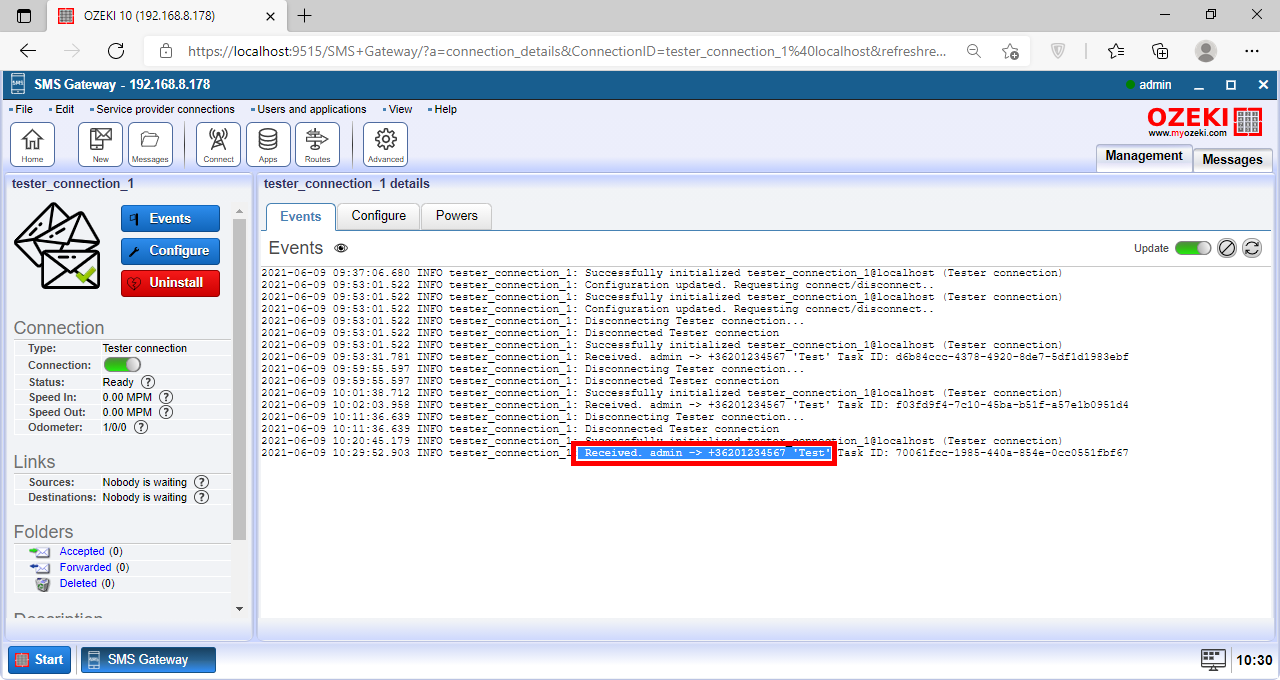
GYIK
Milyen típusú üzenetek küldhetők SMS-ként?
A standard SMS üzenetek egyszerű szövegek, amelyek körülbelül 160 karakterből állhatnak az alapvető ábécé használatával. Több helyre van szükséged? A többrészes SMS felosztja az üzenetedet részekre, míg az Unicode üzenetek lehetővé teszik speciális karakterek használatát, de rövidebb korláttal (körülbelül 70 karakter). A többrészes Unicode hasonlóan működik, mint a többrészes SMS, de speciális karaktereket tartalmazó hosszabb üzenetek kezelésére szolgál.
A szövegen túl az SMS tartalmazhat további funkciókat:
- FLASH SMS: Azonnal képernyőre ugró üzenetet küld a címzettnek.
- Ikon üzenetek: Ikonokat aktivál a telefonon, például egy hangüzenet értesítést.
Mik a hosszú (többrészes) SMS üzenetek, és hogyan kezelik őket?
A Rövid Üzenet Szolgáltatás (SMS) protokolljában az üzenet hossza korlátozott. A hosszabb szöveges kommunikáció érdekében többrészes üzenetküldési technikákat alkalmaznak. Ez egyetlen, hosszabb üzenet felosztását jelenti több SMS üzenetre, amelyek mindegyike megfelel a szabványos hosszkorlátozásnak.
- Üzenet szegmentálás: Amikor a felhasználó egy hosszú SMS üzenetet kezdeményez, a mobiltelefon felosztja az üzenetet a maximális SMS hossznak megfelelő egységekre.
- Hálózati továbbítás: Minden szegmentált üzenet külön-külön kerül továbbításra a mobilhálózaton, lényegében különálló SMS üzenetként működve.
- Címzett eszköz újraegyesítése: Miután a címzett eszköze megkapta a többrészes üzenet összes részét, az üzenet újraegyesítésre kerül, hogy a teljes szöveget megjelenítse a felhasználónak.
Az Ozeki SMS Gateway leegyszerűsíti a többrészes üzenetküldési folyamatot azáltal, hogy automatikusan szegmentálja a kimenő hosszú üzeneteket és újraegyesíti a bejövő többrészes üzeneteket. Ez biztosítja a hatékony és zökkenőmentes kommunikációt a felhasználók számára.
Összefoglalás
Ha minden lépést pontosan követtél, most már sikeresen tesztelheted az SMS küldést az Ozeki SMS Gateway-ben. Beállíthatsz egy teszt kapcsolatot és küldhetsz egy egyszerű SMS-t annak ellenőrzésére, hogy minden megfelelően működik-e. Ez egy nagyon hasznos megoldás, mert hibákat fedezhetsz fel, ha a teszt SMS nem érkezik meg a virtuális telefonra. Az Ozeki SMS Gateway kiváló eszköz az SMS küldéshez, ezért érdemes megismerkedni más funkcióival is.
Folytasd az olvasást weboldalunkon, ahol számos témával kapcsolatos információt találsz, például az HTTP SMS kliensről és az Android SMPP-ről.
Töltsd le az Ozeki SMS Gateway-t most és kezdj el dolgozni!
